
Chociaż najnowszy mobilny system operacyjny Apple, iOS 9, ma pojawić się dopiero we wrześniu, firma wdrożyła już jeden z głównych nowych komponentów: Muzyka Apple. Nowa usługa muzyczna jest pełna funkcji, ale nieco zagmatwana, więc przyjrzyjmy się, co robi i jak działa.
Wskazówka
Chcesz korzystać z Apple Music na komputerze Mac lub PC? Oto jak Zaczynaj.
Apple Music spełnia dwie funkcje. Po pierwsze, zapewnia dostęp do biblioteki muzycznej, tak samo jak poprzednia aplikacja Muzyka. Po drugie, otwiera drzwi do tytułowej nowej usługi przesyłania strumieniowego Apple, która umożliwia słuchanie ogromnej biblioteki muzycznej (około 30 milionów utworów) za stałą miesięczną opłatą: 9,99 USD dla osób; 14,99 USD dla rodzin do sześciu osób.
Wideo dnia
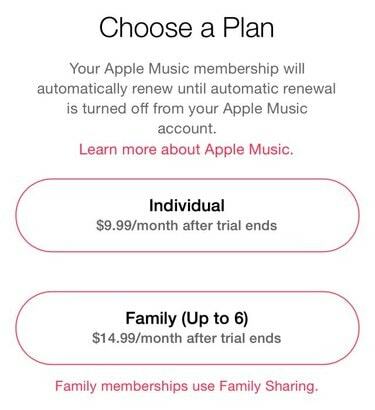
Opcje subskrypcji Apple Music.
Źródło obrazu: Rick Broida
Opcja przesyłania strumieniowego jest w zasadzie odpowiedzią Apple na Rhapsody, Spotify i podobne usługi, ale taka jest zintegrowana ze standardową aplikacją iOS Music — tę, którą uruchamiasz, dotykając ikony Muzyka na stronie głównej. Na szczęście Apple Music jest opcjonalne, więc możesz subskrybować lub nie.
W chwili pisania tego tekstu możesz wypróbować Apple Music bezpłatnie przez trzy miesiące. Oto przewodnik po kluczowych funkcjach aplikacji.
Twoja muzyka
Prawdopodobnie najbardziej intuicyjnym obszarem aplikacji Muzyka jest Moja muzyka, po prostu dlatego, że jest najbardziej znany użytkownikom iOS. Ta sekcja, dostępna po dotknięciu ikony Moja muzyka w prawym dolnym rogu, zawiera listę wszystkich utworów aktualnie dostępnych w Twojej osobistej bibliotece muzycznej. Możesz użyć przełącznika u góry, aby przełączać się między widokami biblioteki i list odtwarzania, lub dotknąć ikony wyszukiwania, aby znaleźć konkretny utwór, wykonawcę, listę odtwarzania lub tym podobne.
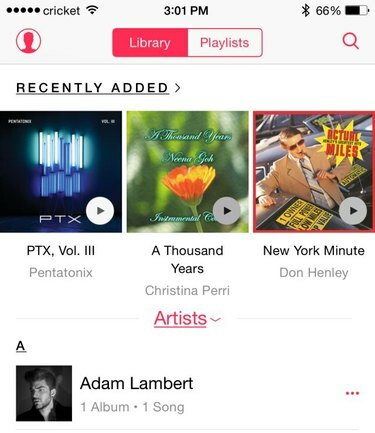
Moja muzyka nie zmieniła się zbytnio w tej wersji.
Źródło obrazu: Rick Broida
Należy jednak pamiętać, że po dotknięciu opcji Wyszukaj zobaczysz dwie opcje: Apple Music i Moja muzyka. Dotknięcie jednego dyktuje, którą bibliotekę faktycznie przeszukuje aplikacja; Twój lub Apple. Ponieważ w pierwszym tak niewiele się zmieniło, przejdźmy do drugiego.
Muzyka Apple
Większość aplikacji Muzyka jest teraz poświęcona Apple Music. Przeanalizujmy cztery główne sekcje, reprezentowane przez ikony u dołu ekranu:
-
Dla Was -- Gdy po raz pierwszy dotkniesz Dla Was, aplikacja poprosi Cię o wybranie gatunków muzycznych, które lubisz, kochasz lub w ogóle Cię nie interesują. (Metal? Reggae? Nie, dziękuję.) Stamtąd dokonujesz podobnych wyborów spośród wybranych artystów. Po zidentyfikowaniu swoich preferencji zobaczysz wyselekcjonowaną bibliotekę z listami odtwarzania, wykonawcami i albumami, które według Apple będą Ci się podobać.
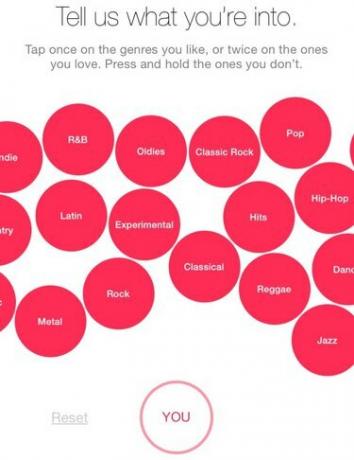
Wybierz rodzaj muzyki, którą lubisz.
Źródło obrazu: Rick Broida
-
Nowy -- Zawsze poszukujesz najnowszych i najlepszych? Uzyskiwać Nowy. Przewijana lista wyświetla najpopularniejsze nowe utwory, po których następuje pozornie nie na miejscu garść kolekcji list odtwarzania. Należą do nich listy odtwarzania aktywności, które są dostosowane do takich rzeczy, jak świętowanie, relaks, bieganie, a nawet zrywanie. Poza tym znajdziesz wyróżnienia wykonawców, albumy „niezbędne” i wiele więcej. Tak więc, chociaż sekcja New zasługuje na swoją nazwę, jest także domem dla oferty Apple Music – co oznacza, że nie wszystko jest tutaj nowe.
-
Radio -- Kolejne przeniesienie, Radio jest dokładnie tym, na co wygląda: miejscem, w którym można znaleźć stacje radiowe z całego świata (w tym ulubione lokalne). To także miejsce, w którym dostrajasz się do szeroko reklamowanej stacji Apple Beats 1, ogólnoświatowej stacji 24/7, która, spójrzmy prawdzie w oczy, spodoba się głównie hipsterom i dwudziestoparolatkom.
-
Łączyć -- Wreszcie jest Connect, eksperymentalne (i, szczerze, kiepskie) narzędzie Apple, które jest trochę jak Instagram dla muzyki: „podążasz” za swoim ulubieni artyści (niektórzy są automatycznie dodawani na podstawie Twoich wyborów w For You), a następnie przewijaj listy aktualizacji od i o nich artyści. Możesz „polubić” dowolną aktualizację (dotykając ikony serca), publikować lub czytać komentarze lub udostępniać aktualizację za pomocą zwykłych metod (Facebook, Twitter, SMS itp.). Ech.
W Apple Music jest kilka dodatkowych funkcji, o których warto wspomnieć, zaczynając od opcji Stacja: Dla dowolnego utworu lub wykonawcy, którego szukasz, możesz dotknąć Więcej ikona (reprezentowana przez trzy kropki) i wybierz Stacja początkowa. To przenosi Cię na terytorium Pandory: aplikacja tworzy całą listę odtwarzania (w tym przypadku „stację”) utworów i wykonawców podobnych do wybranej przez Ciebie.
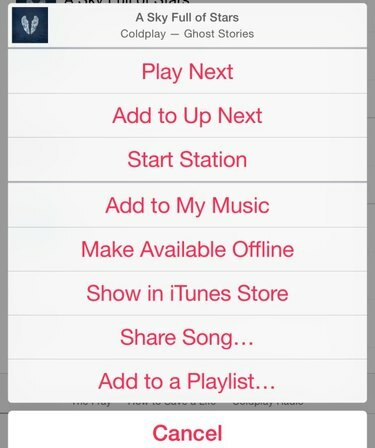
Wiele opcji znajdziesz, stukając ikonę Więcej.
Źródło obrazu: Rick Broida
W tym samym menu Więcej zobaczysz opcję Udostępnij w trybie offline, co oznacza, że utwory lub albumy zostaną pobrane na Twoje urządzenie, dzięki czemu będziesz mógł ich słuchać bez połączenia z internetem. To świetna opcja, jeśli masz zamiar wsiąść do samolotu lub wybierasz się gdzieś bez sieci Wi-Fi. (Możesz przesyłać strumieniowo Apple Music przez połączenie komórkowe, ale może to dość szybko pochłonąć miesięczny przydział danych).
Wreszcie, Apple Music jest także domem dla teledysków. Wyszukaj, powiedzmy, Taylor Swift, a następnie przewiń w dół, obok wszystkich utworów i list odtwarzania. Nie znajdziesz ich dla każdego artysty, ale większość wielkich nazwisk jest tam.
I to wszystko! Teraz wiesz, jak poruszać się po Apple Music i możesz w pełni wykorzystać czas tam spędzony.




